
V naslednjem članku si bomo ogledali Newsboat. To je Brezplačen in odprtokodni bralnik virov RSS / Atom za terminal. Prvotno je bil ustvarjen iz Novice, bralnik virov RSS / Atom, ki temelji na besedilu, vendar Newsbeuter ni aktivno vzdrževan. To je razlog, zakaj je to dobra alternativa za razmislek.
Kdor pa ne ve, RSS / Atom so formati XML uporablja za sporočanje, objavljanje in objavljanje člankov. Tipičen primer tega so novice ali članki v blogu. Newsboat je ustvarjen za uporabo na terminalih sistemov GNU / Linux, FreeBSD ali macOS.
Newsboat je preprost in intuitiven bralnik virov RSS / Atom. V tem članku bomo videli, kako namestiti in uporabljati Newsboat. To je bralnik ukazne vrstice za hitro branje vaših najljubših novic ali člankov za vse ljubitelje terminalov.
Treba je pojasniti, da za uporabo tega orodja naš sistem bo moral izpolnjevati nekatere zahteve ki jih lahko preberemo spodaj.
Potrebne zahteve
- GCC 4.9 ali novejši ali Clang 3.6 ali novejši.
- STFL(različica 0.21 ali novejša).
- Pkg-konfiguracija.
- GNU gettext(samo za sisteme, ki ne ponujajo gettext v libc).
- libcurl(različica 7.18.0 ali novejša).
- libxml2, xmllint in xsltproc.
- json -c (različica 0.11 ali novejša).
- SQLite3 (različica 3.5 ali novejša).
- DocBook XML in DocBook SML.
- Asciidoc.
Namestite Newsboat na Ubuntu
Ta program lahko namestimo v različne operacijske sisteme, v tem članku pa bomo videli, kako ga namestiti v Ubuntu. V tem primeru ga bom namestil na Ubuntu 16.04. Newsboat bo na voljo za namestitev v ustreznem paketu snap. Najprej je treba namestimo snapd v našem operacijskem sistemu, da lahko namesti Newsboat, kot je prikazano spodaj.
Če snapd ni nameščen, odpremo terminal (Ctrl + Alt + T) in vanj zapišemo:
sudo apt install snapd
Zdaj lahko namestimo orodje, o katerem govorimo. V isti terminal pišemo:

sudo snap install newsboat
Če nam niso všeč snap paketi, se lahko odločimo namestite Newsboat z uporabo izvorne kode. S tem bomo lahko uporabljali najnovejše funkcije, prej pa jih bomo potrebovali v celoti namestite odvisnosti. Za to odpremo terminal (Ctrl + Alt + T) in zapišemo vsako od naslednjih vrstic:
sudo apt update sudo apt install libncursesw5-dev ncurses-term debhelper libjson0 libjson0-dev libxml2-dev libstfl-dev libsqlite3-dev perl pkg-config libcurl4-gnutls-dev librtmp-dev libjson-c-dev asciidoc libxml2-utils xsltproc docbook-xml docbook-xsl bc wget http://www.clifford.at/stfl/stfl-0.24.tar.gz tar -xvf stfl-0.24.tar.gz cd stfl-0.24 make sudo make install
Po tem lahko klonirajte odlagališče Github Newsboat v našem sistemu in ga namestite. Za to bomo morali uporabiti le isti terminal in v njem slediti naslednjim navodilom:
git clone git://github.com/newsboat/newsboat.git cd newsboat make sudo make install
Kako uporabljati Newsboat Feed Reader
Zdaj bomo videli, kako uporabljati Newsboat za branje virov RSS s spletnega mesta, npr. ubunlog.com. Najprej bomo potrebovali dobite povezavo do RSS-vira za ubunlog.com iz brskalnika in ga kopirajte. V tem primeru je url naslednji:
https://ubunlog.com/feed/
Nato bomo napisali naslednje za shrani vsebino v datoteko za kasnejšo uporabo.
echo "https://ubunlog.com/feed/" > rss_links.txt
Zdaj lahko beremo vir RSS za ubunlog.com z uporabo naslednjega ukaza z -u modifikatorji (določa datoteko, ki vsebuje URL-je vira RSS) in -r (posodobi vire ob zagonu) kot sledi:
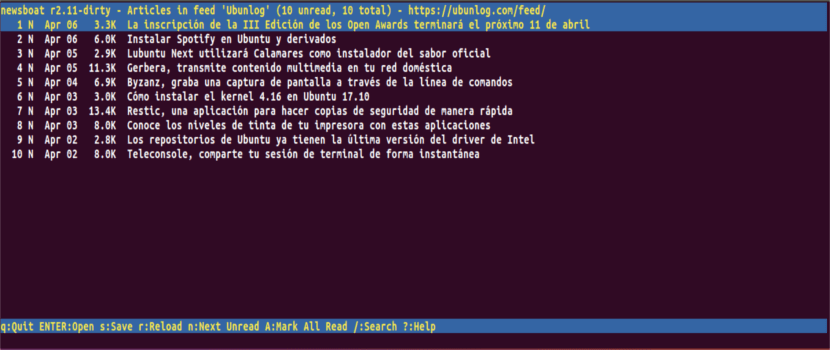
newsboat -ru rss_links.txt
Za izbiro novice bomo za krmarjenje uporabili puščici gor in dol. Nato bomo na tisto, ki nas zanima, pritisnili Enter. V tem primeru bom s seznama izbral novico številka 5. Kar bo videti takole.

za odprite novico v brskalniku, pritisnili bomo le na 'o' in na zapustite program, pritisniti bomo morali le 'q'.
Vse možnosti in možne uporabe si bomo lahko ogledali z izvajanjem naslednjega ukaza v terminalu (Ctrl + Alt + T):

newsboat -h
za dobite več informacij o tem orodju, lahko obiščemo github repozitorij ali uradna dokumentacija ki jih ustvarjalci tega orodja dajo na voljo uporabnikom na njihovi spletni strani.